

Web Siteniz İçin Ücretsiz SSL: cPanel ve Plesk Kurulumu
cPanel ve Plesk kontrol panellerinde ücretsiz sertifikanızı aşağıdaki adımları uygulayarak etkinleştirebilirsiniz.
cPanel Üzerinde Let's Encrypt SSL Aktifleştirme
1. cPanel’e Giriş Yapın
Web sitenizin cPanel’ine giriş yapın.
https://www.atakdomain.com/bilgi-bankasi/cpanele-nasil-baglanabilirim
2. SSL/TLS Status’ü Gidin
"Security" bölümü altında bulunan SSL/TLS Status menüsüne tıklayın.
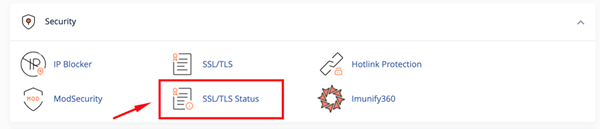
2. Run AutoSSL’i Çalıştırın
Run AutoSSL butonuna tıklayın.
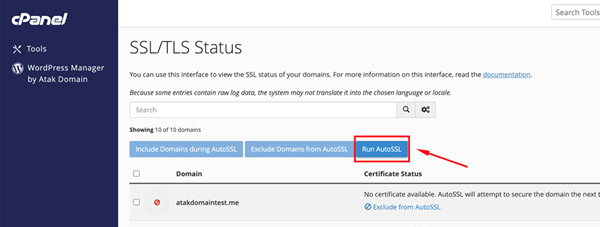
3. Sertifikayı Kontrol Edin
Kurulum tamamlandıktan sonra aşağıdaki gibi bir ekran ile karşılacaksınız.
Akabinde sitenizi HTTPS bağlantısıyla kontrol edebilirsiniz.
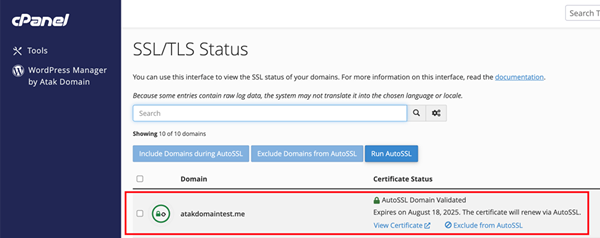
Plesk Panel Üzerinde Let's Encrypt SSL Aktifleştirme
1. Plesk'e Giriş Yapın
Web sitenizin Plesk paneline giriş yapın.
(DİKKAT: Plesk’e Nasıl Bağlanabilirim? Makalesini yazdım, o makelinin linki verilebilir)
2. Websites & Domains’e Gidin
Sol menü üzerinde, Web Sites & Domains seçeneğine tıklayın.
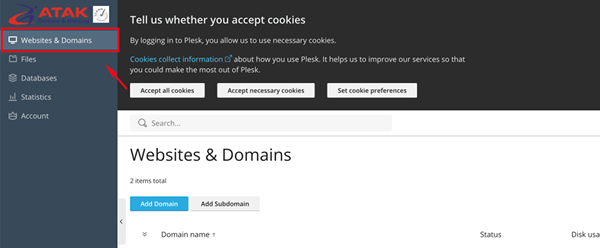
3. SSL/TLS Sertifikası Seçin
Security bölümünde, SSL/TLS Certificates seçeneğini bulup tıklayın.
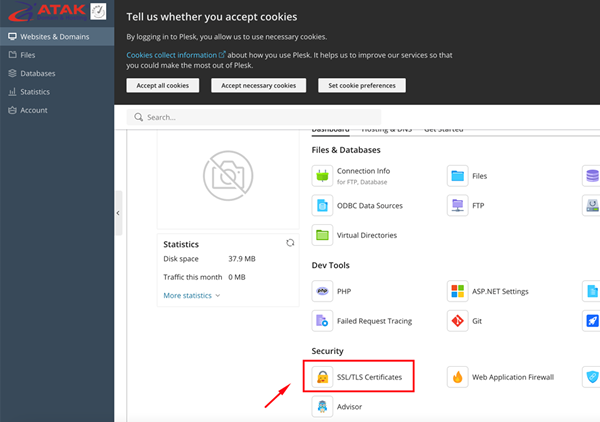
4. Let's Encrypt’i Kurun
Sayfanın alt kısmında “Install a free basic certificate provided by Let's Encrypt” başlığı altında bulunan Install butonuna tıklayın.
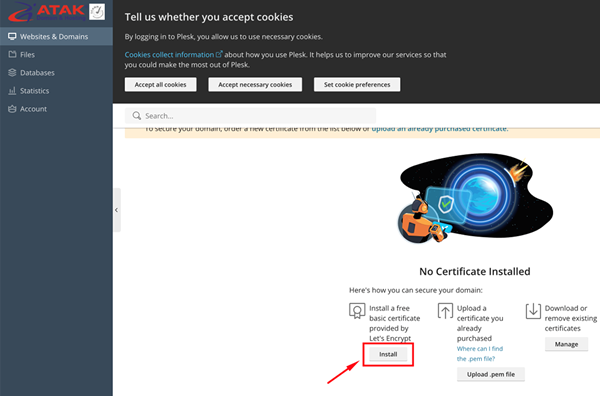
5. Sertifikayı Etkinleştirin
Sertifika için istenilen seçenekleri seçin ve Get it free butonuna tıklayın.
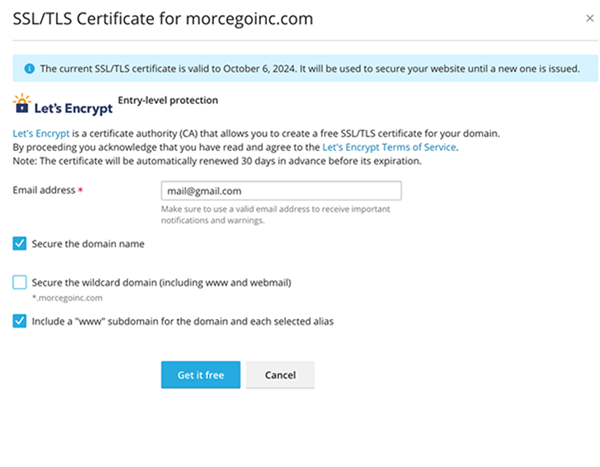
6. Sertifikayı Aktifleştirin
Kurulum tamamlandıktan sonra, HTTPS'yi aktif etmek için düzenleme yapın.








